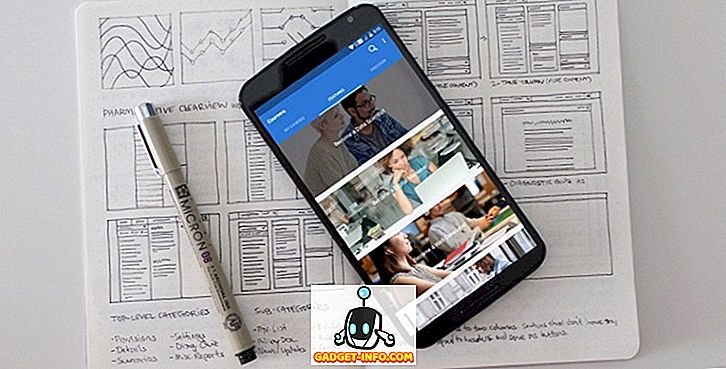Virual Reality seadmed on aeglaselt üha olulisemaks muutumas, kusjuures mitmed suured ettevõtted käivitavad oma enda VR-seadmed. Kuigi Samsungi Gear VR, Oculus Rift, Sony Playstation VR ja HTC Vive on need, kes saavad kõik kuulsused, on Google'i papp kõige odavam ja kergemini kättesaadav. Me oleme virtuaalse reaalsuse maailmas uued, seega pole üllatav, et me kõik ei tunne Google'i kartongi ja selle tööd hästi. Kuna Google peaks peagi esitama uue VR-peakomplekti, on oluline, et teate kõike Google'i papist. Noh, see on see, mida me siin oleme! Siin on kõike, mida pead Google'i papi kohta teadma:
Mis on Google'i papp?

Google'i papp on virtuaalne ja laiendatud reaalsuse platvorm, mis võimaldab teil nutitelefoni VR-seadmega läbi vaatava hinnaga hinnasildi muuta. Google'i papp on ehitatud madala hinnaga komponentide ja kokkuvolditud papi vaataja ja seega ka nime abil. VR- ja AR-seadmel on kamber, kus saate seadistada oma Android-nutitelefoni või iPhone'i ja seejärel vaadata läbi objektiivide. Seejärel saate avada ühilduvaid rakendusi ja vaadata erinevaid virtuaalse reaalsuse sisu. Objektiivid toovad teile 3D-pildi laia vaatenurga abil, mistõttu tunnete, et olete seesliides.
Märkused
Kartongi viidejoonis Google'i pakendites nendes osades:
- Kokkupandav papi vaataja
- Kaks 45 mm plastklaasi
- Hook ja Loop kinnitus nagu Velcro pearihmadele
- Kummipaelad
- Magnet või mahtuvuslik lint, et suhelda nutitelefoni ekraaniga
- Valikuline NFC silt

Kust osta?
Google'i kartongi võrdlusdisainil on kartongkonstruktsioon, kuid te saate osta erinevaid kolmanda osapoole vaatajaid, kellel on esmaklassiline disain ja kvaliteet. Soovitame teil osta Google'i papi Google'i kartongi lehelt, kus ettevõte on loetletud erinevad kolmanda osapoole vaatajad. Te saate osta Google'i papi nii madalale kui $ 17 ja sama palju kui $ 50.
Lisaks saate isegi edasi minna ja ehitada oma enda Google'i papp-seadme. Selleks peate alla laadima Google'i kartongi tootjate komplekti (alustab allalaadimist klõpsuga), kus Google on loetletud protseduuri ja kõik, mida vajate oma enda VR-seadme loomiseks.
Alustamine: Kuidas seadistada?
Uue Google'i kartongi loomiseks on teil vaja Android-nutitelefoni, kus töötab Android 4.1 või uuem või iPhone. Virtuaalse reaalsuse kogumiseks peate alla laadima kartongi ühilduva VR rakenduse. Alguses soovitame teil Play Store'is või iTunes'is kasutada ametlikku Google'i kartongirakendust.
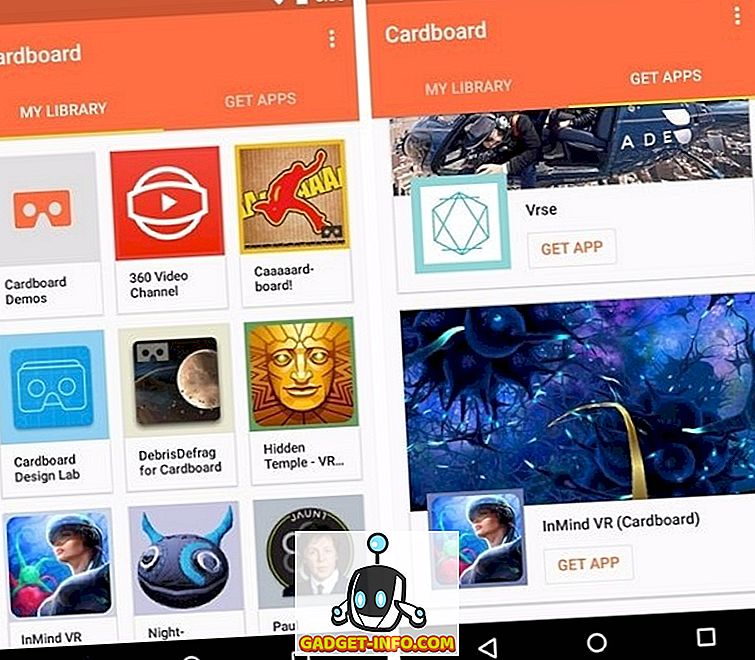
Rakenduse esmakordsel avamisel palutakse teil skannida teie Google'i papist QR-kood, et tuvastada ühilduvus ja kalibreerida objektiivi tüüpi, et see vastaks teie nutitelefonile. Kui see on tehtud, jagab rakendus teie ekraani kaheks osaks. Seejärel pange oma Android nutitelefon või iPhone Google'i pappkambrisse ja paigaldage see oma näole.

Märkus: kui teie Android nutitelefoni kaasas on NFC-tugi, tuvastab Google'i kartongi NFC-silt selle, kui nutitelefoni paigaldatakse ja käivitatakse automaatselt Google'i pappirakendus. Kui soovite selle keelata, lülitage NFC nutitelefonis välja.
Kuidas Google'i kartongi kasutada?
Kui olete Google'i kartongi oma seadmele avatud kartongrakendusega oma näole paigaldanud, esitatakse teile erinevaid kartongi demosid ja palju muud. IPhone'i rakendus sisaldab ainult selliseid demosid nagu Tutorial, Explorer, Exhibit, Urban Hike, Kaleidoscope ja Welcome Video. Android-rakenduses on aga kartongi demod, 360 videokanal (vaata videoid, mis on loodud VR-i jaoks), pappkaamera (võtke 360 kraadi virtuaalse reaalsuse fotod) ja lihtne mäng, mis on mõeldud VR-ile. Rakenduses on ka osa „ Get Apps ”, kus leiate VR-ühilduvad rakendused. Rakendus toetab ka Google'i tänava VR-i, nii et saate vaadata mis tahes maamärk virtuaalses reaalsuses. Erinevalt iPhone'i rakendusest sisaldab Google'i pappirakendus Androidis erinevaid ja jahedamaid demosid nagu Maa, Tour Guide, Minu videod, näitus ja fotosfäär.

Siin on mõned olulised punktid, mida tuleb meelde jätta Google'i papi kasutamise ajal:
- Liiguta oma pea vasakule või paremale või ringi, et ringi liikuda.
- Valige suvand, valides suvandi ja vajutades seadme vasakul küljel asuvat magnetnuppu.
- Põhimenüüsse minekuks kallutage kartong 90 kraadi paremale.
Mõned algaja näpunäited
Kui olete äsja ostnud uue Google'i kartongivaaturi, on siin mõned nõuanded, mida järgida:
1. Pildistage ja vaadake VR fotosid
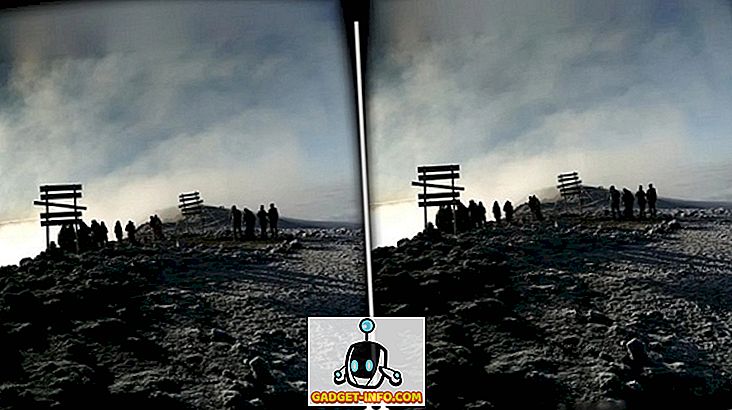
Google avaldas hiljuti Android'i jaoks kartongikaamera rakenduse, mis võimaldab teil salvestada VR-sõbralikke panoraamfotod sügava ja usaldusväärse pildiga. Saate vaadata neid pildistatud fotosid Google'i kartongi vaatajas ja värskendada VR-i ilusaid hetki.
2. Kasutage tänavavaadet VR-režiimis
Google'i tänavavaate rakendusega kaasneb Google'i kartongi integreerimine, nii et saate maailmakuulsaid vaatamisväärsusi hõlpsasti kogeda. Valige lihtsalt soovitud maamärk ja puudutage VR-režiimi sisenemiseks üleval paremal asuvat kartongi ikooni. Rakendus jagab ekraani, nii et pane nutitelefon kartongi vaatajasse ja kogege maamärke, nagu oleksite seal.
3. Kasutage Bluetooth-kontrollerit
On mitmeid lahedaid mänge, mis ühilduvad Google'i kartongi VR-iga, kuid nende esitamine liikumisandurite kaudu võib tunda end rahulikult. Samuti ei ole mõned mängud magnetiklahviga nii lihtne mängida. Seega, kui olete tõsiselt VR-mängude puhul, peaksite saama Bluetooth-kontrolleri. Bluetooth-kontrolleri kasutamiseks peate käed vabad olema, nii et veenduge, et teie Google'i papppead on piisavalt pingul.
4. Aku säästmine
VR-mängude mängimine või VR-sisu vaatamine võib tõesti teie nutitelefoni aku eest maksma panna, seega on oluline akut säästa. Parim idee on panna oma nutitelefon lennukirežiimi, nii et mis tahes võrgutegevus ei tühjeneks akut lisaks VR-i tegevustele. Veenduge ka, et laadite VR-sisu eelnevalt alla, et vaadata neid ka siis, kui olete võrguühenduseta.
5. Asetage telefon õigesti
On oluline, et paigutate oma nutitelefoni õigesti Google'i kartongi vaatajasse, vastasel juhul ei tööta magnetnupp. Veenduge alati, et nutitelefoni pea oleks kartongihoidiku vasakule poole.
6. Kasutage pöörlevat tooli
Me ei soovita, et te kasutaksite Google'i pappi avalikes kohtades, sest võite põhjustada õnnetuse. Kui olete kodus, soovitame teil kasutada pöörlevat tooli, nautides VR-i kogemusi papist, sest see nõuab palju ringi liikumist ja liigutamist ning pöörleva tooli abil, saate kergesti ringi keerata.
Ühilduvad seadmed
Kahjuks ei ole kõik Android-nutitelefonid ühilduvad Google'i kartongirakendusega. Ainult magnetomeetri või kompassi anduriga töötavad nutitelefonid, mis on VR-seadme puhul arusaadavad, kasutab nuppuna magnetit. Seega kontrollige kindlasti, kas teie nutitelefonis on magnetomeeter või mitte.
Kas olete valmis koguma virtuaalset reaalsust Google'i papist?
Virtuaalne reaalsus on ikka veel hoogsas staadiumis, kuid tänu Google'i kartongile saate seda hõlpsasti kogeda ilma oma rahakotis oleva aukuta. Seal on palju papist võimalusi valida ja kuigi apps on vähem arv, nad on lõbus siiski. On mitmeid rakendusi, mänge ja lahedaid videoid, mis kindlasti viivad teid täiesti uude maailma. Olge siiski ettevaatlik, kuna Google'i kartongi pikem kasutamine põhjustab haigestumist. Kas olete ostnud Google'i papi? Kui jah, siis kuidas on see kogemus olnud? Anna meile teada allpool olevas kommentaaride osas.